Печать счетов-фактур
Распечатанные «Счета-фактуры» могут потребоваться для следующих целей: проверка перед перед окончательным утверждением; наличие печатной копии для вашей компании; отправка «Клиенту» оригинала «Счета-фактуры».
Для пробной печати перед утверждением «Счета-фактуры» нажмите значок «Принтера» в меню кнопок. «Счет-фактура» распечатается с пометкой «Пробная печать» по диагонали листа, чтобы не спутать черновик с готовым «Счетом-фактурой». Если вы не подтвердили «Счет-фактуру», т.е. не отметили окошко «ОК», вы можете вернуться и исправить ошибки, найденные при проверке печатного варианта. Это также относится и к «Кредитным расчетам».
Если вы хотите распечатать несколько «Счетов-фактур», выполните следующие действия:
- Выберите «Документы» из меню «Файл» или щелкните на кнопку [Документы] на «Панели управления». Затем дважды щелкните на «Счета-фактуры» в списке «Документов».
Появится окно «Счетов-фактур».
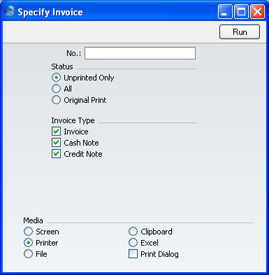
- Появится окно «Счетов-фактур»:
- Только нераспечатанные
- Уже напечатанные «Счета-фактуры» из списка не учитываются.
- Все
- Распечатываются все «Счета-фактуры» из списка. На всех ранее распечатанных «Счетах-фактурах» по диагонали листа автоматически будет определена пометка «Копия».
- Оригиналы
- Оригиналы .
Опции «Типы счетов» ограничивают выборку «Счетами-фактурами» определенного типа, как описано в пункте 6.
- Нажмите кнопку [ОК] в меню кнопок, чтобы начать печать, или отмените, закрыв окно.
Нажатием на значок «Принтера» можно распечатать «Счет-фактуру», который на данный момент находится на экране. Если вы хотите увидеть на экране, как будет выглядеть распечатанный «Счет-фактура», щелкните на значок «Просмотра».
Если в «Форме документа» «Счета-фактуры» определено несколько копий для печати, возможно, на разных принтерах, данные копии будут распечатаны только в первый раз при печати «Счета-фактуры» после его подтверждении. Если вы снова будете печатать «Счет-фактуру», или захотите распечатать его до подтверждения, будет распечатана только одна копия. Если вам необходимо снова распечатать все копии, вы должны распечатать «Счет-фактуру» при помощи функции «Документы» в меню «Файл», выбрав опцию «Оригинал».
При использовании любого метода используемая «Форма документа» определяется следующим способом:
- При помощи настроек «Форм» создайте дизайн формы счета-фактуры и назовите его «СЧ_Ф». Воспользуйтесь функцией «Свойства» из меню «Операции» присвойте «Документу» тип «Сч/ф». FirstOffice предоставляет шаблон «Формы счета-фактуры». его можно редактировать в соответствии с вашими требованиями. Подробное описание использования настроек «Форм» находится здесь.
- Щелкните на [Документы] на «Панели управления» или выберите «Документы» из меню «Файл». Откроется окно «Документы»: выделите «Счета-фактуры».
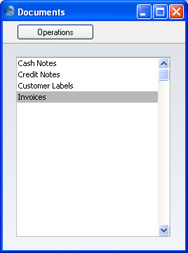
- Выберите «Определить документ» из меню «Операции».
- В появившемся окне введите «СЧ_Ф» в поле «Форма» в первой строке (вы можете воспользоваться «Специальной вставкой», чтобы убедиться в правильности написания).
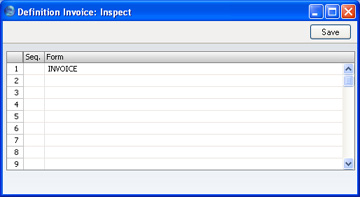
- Щелкните на [Записать], чтобы сохранить определение «Формы» «Счета-фактуры». С этого момента, форма счета-фактуры, дизайн которой вы создали, будет использоваться из функции «Документы» и из значка «Принтер», кроме случая описанного в пункте 6.
- Повторите предыдущие 6 шагов в отношении документов «Наличного платежа» и «Кредитного счета». Они будут использоваться из функции «Документы» и значков «Принтера» и «Просмотра» вместо стандартного документа «Счета-фактуры» при следующих обстоятельствах:
- Наличный платеж
- Если «Условия оплаты» «Счета-фактуры» имеют тип «Наличные», вместо документа «Счета-фактуры» всегда используется документ «Наличного платежа».
- Кредитный счет
- Если «Условия оплаты» «Счета-фактуры» имеют тип «Кредитный счет», вместо документа «Счета-фактуры» всегда используется документ «Кредитного счета».
В каждом из вышеописанных случаев, если документ не имеет своей формы (пункт 3-5), система FirstOffice предупредит вас: «Невозможно найти документ». Если вы получили это сообщение, проверьте тип «Счета-фактуры» перед тем, как искать отсутствующий документ в «Форме».
